如何在 Windows/Mac 上将 DVD 翻录到 iPod - 终极指南
当您想观看 DVD 电影或从 DVD 中提取音乐以在 iPod 上播放时,最简单的方法是找到 DVD 翻录器并将 DVD 转换为 iPod 支持的格式,例如 VLC Media Player 和 Winx DVD 翻录器 Platinum。但是,如果您想在 iPod Touch 7 上观看高质量的 DVD 电影,您可能需要 Windows/Mac 上的专业 DVD 到 iPod 转换器。阅读本文以了解有关如何在 iPod 上播放 DVD 视频的更多信息。
指南列表
第 1 部分:iPod 支持的音频和视频格式 第 2 部分:在 Windows/Mac 上将 DVD 翻录到 iPod 的最佳方法 第 3 部分:将 DVD 转换为 iPod 的其他 3 种简便方法 第 4 部分:有关如何在 Windows/Mac 上将 DVD 翻录到 iPod 的常见问题解答第 1 部分:iPod 支持的音频和视频格式
| 支持的音频 | 支持的视频 | |
| 苹果 iPad 版 | AAC、受保护的 AAC、MP3、MP3 VBR、Audible(格式 2、3 和 4)、Apple Lossless、WAV 和 AIFF | H.264、M4V、MP4、MPEG-4、MOV、HEVC、运动 JPEG |
| 经典款 | AAC、MP3、MP3 VBR、Audible(格式 2、3 和 4)、Apple Lossless、WAV 和 AIFF | H.264、M4V、MP4、MPEG-4 和 MOV |
| iPod Nano | AAC、MP3、MP3 VBR、Audible(格式 2、3 和 4)、Apple Lossless、WAV 和 AIFF | H.264、M4V、MP4、MPEG-4 和 MOV |
注:其他具体信息请以苹果官网为准。
第 2 部分:在 Windows/Mac 上将 DVD 翻录到 iPod 的最佳方法
如果你想以高质量和快速的翻录速度将 DVD 翻录到 iPod, 4Easysoft DVD翻录器 毫无疑问是最好的选择。这款 Windows/Mac DVD 翻录器可以将 DVD 翻录为 1280x720 H.264 MP4,以便在 iPod Touch 7 上高质量播放。它提供 600 多种格式,您可以将 DVD 翻录为所需的格式,例如 H.264、M4V、MP4 和 MOV。此外,它还提供基本的编辑功能来制作精彩的视频。

1. 可以通过调整分辨率和帧速率自定义适合iPod的视频设置。
2. 提供加速器,在几分钟内翻录大容量 DVD。
3.支持给iPod视频添加字幕以及从DVD中提取音频。
步骤1下载 4Easysoft DVD Ripper 并启动它。您应该将 DVD 插入计算机上的 DVD 驱动器,然后单击 加载 DVD 按钮来选择 加载 DVD 光盘, 加载 DVD ISO, 或者 加载 DVD 文件夹。它将加载 DVD 文件的主标题,无需您进行任何操作。但您也可以单击 完整标题列表 按钮加载选定的标题,然后单击 好的 按钮确认您的选择。

第2步选择翻录视频/音频 选项并点击 全部翻录 按钮选择 H.264 MP4 作为输出格式。您可以点击“自定义配置文件”按钮将分辨率自定义为最适合 iPod Touch 7 的 1280x720。(注:如果您想从 DVD 中提取音频,可以点击“全部翻录”按钮选择 MP3 作为输出格式。您可以通过点击 自定义配置文件 按钮。)

步骤3如果要在 Mac 上将 DVD 翻录到 iPod 并附带字幕,您可以点击 编辑 按钮和 字幕 按钮。此外,您还可以通过调整视频下方的位置、不透明度、大小、字体样式、颜色等来自定义字幕。

步骤4选择输出格式并自定义设置后,点击 全部翻录 按钮开始在 Mac/Windows 上将 DVD 翻录到 iPod。您可以通过选中 合并为一个文件 选项。

第 3 部分:将 DVD 转换为 iPod 的其他 3 种简便方法
方法 1:Handbrake(Mac)
手刹 不仅是一款免费的开源视频转换工具,还可以在 Mac 上将 DVD 和蓝光光盘翻录到 iPod。此工具与许多平台兼容,包括 Windows、Mac 和 Linux。您可以使用 Handbrake 预设许多参数,例如质量和大小。但缺点是转换速度慢,转换过程中会损失质量。
步骤1将 DVD 插入电脑的 DVD 驱动器并启动 Handbrake。然后它会弹出一个 源选择 窗口中,您可以选择 DVD。如果没有,您需要单击 开源 按钮上传您的 DVD。
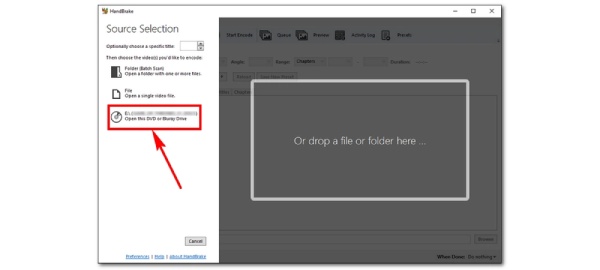
第2步手刹通常会自动选择最长的标题,但你可以点击 标题 按钮,根据需要选择标题。您可以点击 预设 按钮选择视频分辨率为720p。
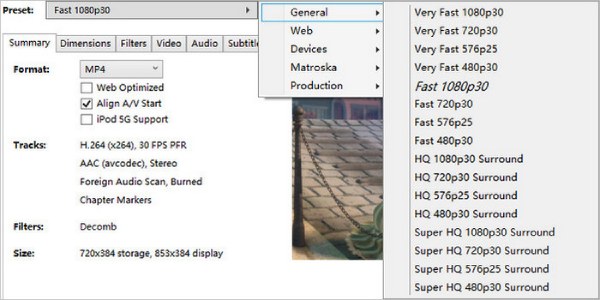
步骤3点击选择 MP4 作为输出格式 概括 按钮和 格式 按钮。然后点击 浏览 按钮选择保存路径。完成所有参数设置后,您可以点击 开始编码 按钮开始在 Mac 上将 DVD 转换为 iPod。
方法 2:VLC 媒体播放器(Windows/Mac)
VLC 媒体播放器 是一款流行的视频播放器,但您不知道它也是 DVD 到 iPod 的转换器。此工具支持各种流行的视频格式,因此您可以轻松转换 DVD。此外,它可以与 Windows、Linux、iOS 和 Android 兼容。但它没有足够的编辑功能来制作精彩的 DVD 电影以在 iPod 上播放。
步骤1下载 VLC 后,启动此 DVD 到 iPod 转换器。然后,您应该将 DVD 插入计算机上的 DVD 驱动器。单击 媒体 按钮检查 打开光盘 选项。
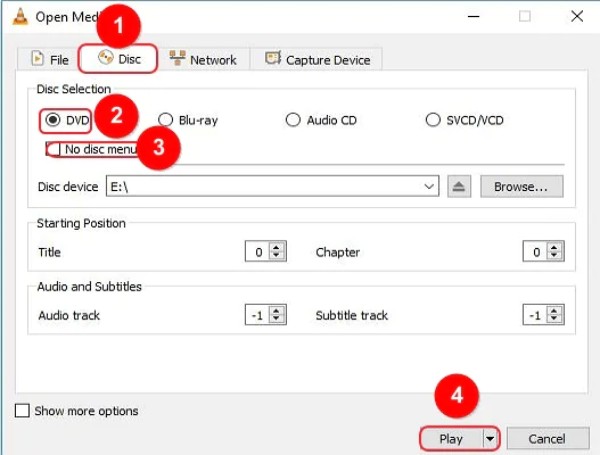
第2步然后会弹出 开放媒体 窗口,您需要点击 光盘 按钮并选择 DVD 选项。点击 玩 按钮将您的 DVD 加载到 VLC 媒体播放器。

步骤3您可以选择 MP4 作为输出格式,点击 轮廓 按钮从 转变 窗口。然后您可以点击 浏览 按钮选择输出文件夹,然后单击 开始 按钮开始在 Mac 上将 DVD 转换为 iPod。
方法 3:Winx DVD Ripper Platinum(Windows / Mac)
如果你想给视频添加字幕,你可以尝试 Winx DVD 翻录器白金版。该工具有一个简单的界面,可以翻录 DVD 转 MP4 新手可以轻松上手。但它没有任何编辑功能或自定义设置。
步骤1打开 Winx DVD Ripper Platinum,然后将 DVD 插入计算机的 DVD 驱动器。单击 光盘 按钮将 DVD 加载到软件中。它还接受 ISO 映像 和 DVD 文件夹.

第2步它会弹出 输出配置文件 窗口中,选择 DVD 的标题。您可以通过单击 总体概况 按钮。然后点击 好的 按钮保存参数。
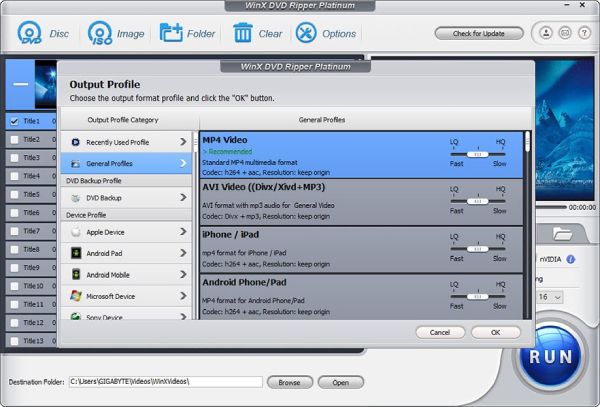
步骤3点击 浏览 按钮选择输出路径。最后一步是单击 跑步 蓝色按钮开始在 Mac/Windows 上将 DVD 翻录到 iPod。
第 4 部分:有关如何在 Windows/Mac 上将 DVD 翻录到 iPod 的常见问题解答
-
1. 我可以使用 MakeMKV 在 Mac 上将 DVD 翻录到 iPod 吗?
不幸的是,你不能。MakeMKV 只能将 DVD 转换为 MKV,但 iPod 可以支持包括 H.264、M4V、MP4、MPEG-4、MOV、HEVC 和 Motion JPEG 在内的视频格式。
-
2. 如何将 DVD 中的音频提取到 iPod?
你需要 DVD 到 iPod 转换器 将 DVD 转换为 MP3,例如 Handbrake。然后通过单击 开源 按钮。点击 格式 按钮选择 MP3 作为输出格式。
-
3. 我可以为 DVD 添加字幕并在 iPod 上播放吗?
当然可以。您可以使用 VLC Media Player 添加字幕,只需点击 字幕 按钮并点击 添加字幕 文件按钮。
结论
就这些了。现在,您应该掌握至少 4 种在设备上将 DVD 翻录到 iPod 的方法。您可以根据自己的需求和偏好选择其中一种。但是,如果您想高质量地翻录 DVD 并在几分钟内转换大容量 DVD, 4Easysoft DVD翻录器 是您应该尝试的一个不错的选择。


 发布者
发布者 